Пересилайте або переспрямовуйте повідомлення електронної пошти, настроївши правила для папки "Вхідні" у веб-програмі Outlook Web App.
Примітка.: Ми хочемо надавати найновіший вміст довідки рідною мовою користувачів якомога швидше. Цю сторінку перекладено за допомогою засобу автоматичного перекладу, тому вона може містити смислові, синтаксичні або граматичні помилки. Ми вважаємо, що цей вміст стане вам у пригоді. Повідомте нас, чи була інформація корисною, унизу цієї сторінки. Для зручності цю статтю можна переглянути англійською мовою.
Можна використовувати правила для папки "Вхідні" для автоматичного пересилання або переспрямування повідомлень, надісланих до вашої поштової скриньки до іншого облікового запису. Це корисно, якщо ви не перевірка основну поштову скриньку та потрібно надати дозвіл на читання та відповідь на повідомлення з іншого облікового запису.
|
Ця стаття стосується програми Outlook Web App, з якою працюють організації із серверами електронної пошти Exchange Server 2013 або 2010. Організації з Microsoft 365 або Exchange Server 2016 чи 2019 використовують інтернет-версію Outlook як програму електронної пошти. Довідку з використання інтернет-версії Outlook див. в цій статті. |
Повідомлення відображається так, ніби вони походження відправником. Під час відповіді на повідомлення, перейдіть до вихідної відправника, використовуйте правила переспрямувати повідомлення.
-
У браузері ввійдіть в Outlook Web App за URL-адресою, яку надала вам особа, відповідальна за роботу електронної пошти у вашій організації. Введіть ім’я користувача та пароль, а потім натисніть кнопку Увійти.
-
Угорі сторінки виберіть Outlook. Або виберіть Запускач програм

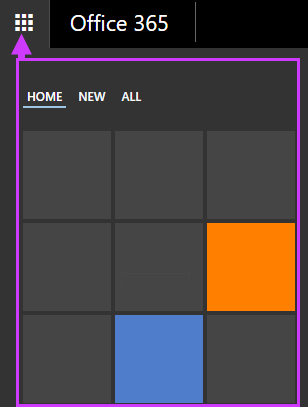
-
У верхній частині сторінки виберіть пункти Настройки

-
Упорядкування повідомлень електронної пошти > Правила для папки "Вхідні" > Створити

АБО
-
Пошта > Автоматична обробка > Правила для папки "Вхідні" > Створити

-
-
Введіть ім’я правила.
-
У списку Коли надходить повідомлення виберіть елемент Застосувати до всіх повідомлень.
-
У списку Виконати такі дії виберіть елементи Переслати, переспрямувати або надіслати > Переспрямувати повідомлення.
-
Введіть потрібну адресу електронної пошти в полі Кому або виберіть її зі списку контактів.
-
Натисніть кнопку OK, щоб зберегти вибрані параметри, і кнопку OK або Зберегти, щоб створити правило.
Переслані повідомлення виглядають як переслані вами. Використовуйте правило пересилання повідомлень, щоб відповіді надходили на адресу, з якої переслано повідомлення, а не початковому відправнику.
-
У верхній частині сторінки у веб-програмі Outlook Web App виберіть елементи Настройки

-
Упорядкування повідомлень електронної пошти > Правила для папки "Вхідні" > Створити

АБО
-
Пошта > Автоматична обробка > Правила для папки "Вхідні" > Створити

-
-
У списку Коли надходить повідомлення виберіть елемент Застосувати до всіх повідомлень.
-
Виберіть один із таких варіантів залежно від доступних настройок:
-
Переслати, переспрямувати або надіслати > Переслати повідомлення
АБО
-
Додаткові параметри > Переслати, переспрямувати або надіслати > Переслати повідомлення
-
-
Введіть потрібну адресу електронної пошти в полі Кому або виберіть її зі списку контактів.
-
Натисніть кнопку OK, щоб зберегти вибрані параметри, і кнопку OK або Зберегти, щоб створити правило.
-
Копії пересланих і переспрямованих повідомлень залишаються у вашій поштовій скриньці. Якщо видалити повідомлення, використовуючи відповідну дію, його буде переміщено до папки "Видалені" та воно й надалі впливатиме на розмір поштової скриньки. Якщо граничний розмір поштової скриньки буде перевищено, можливо, ви не зможете надсилати й отримувати нові повідомлення. Також можуть не працювати правила пересилання, доки не буде видалено достатньо повідомлень, щоб розмір поштової скриньки не перевищував обмеження.
-
Створюючи правило пересилання або переспрямування, можна додати кілька адрес, на які надсилатимуться повідомлення. Кількість адрес, на які можна надсилати повідомлення, може бути обмежено. Це залежить від настройок вашого облікового запису. Створивши правило для кількох адрес перевірте, чи воно працює.
-
Якщо ви не хочете застосовувати правило пересилання або переспрямування до всіх вхідних повідомлень, виберіть інший параметр, а не Застосувати до всіх повідомлень.
-
Адміністратор міг заблокувати можливість використовувати правила пересилання або переспрямування, щоб надсилати повідомлення в деякі чи всі домени, крім вашого. Створивши правило переспрямування або пересилання, перевірте його. Для цього надішліть собі повідомлення з іншого облікового запису. Потім перевірте обліковий запис, до якого мають пересилатися або перенаправлятися повідомлення відповідно до правила.
Докладні відомості про те, як настроювати правила для папки "Вхідні" та керувати ними, див. в статті Правила для папки "Вхідні".










